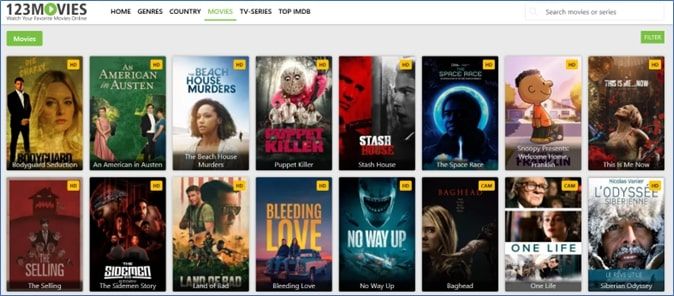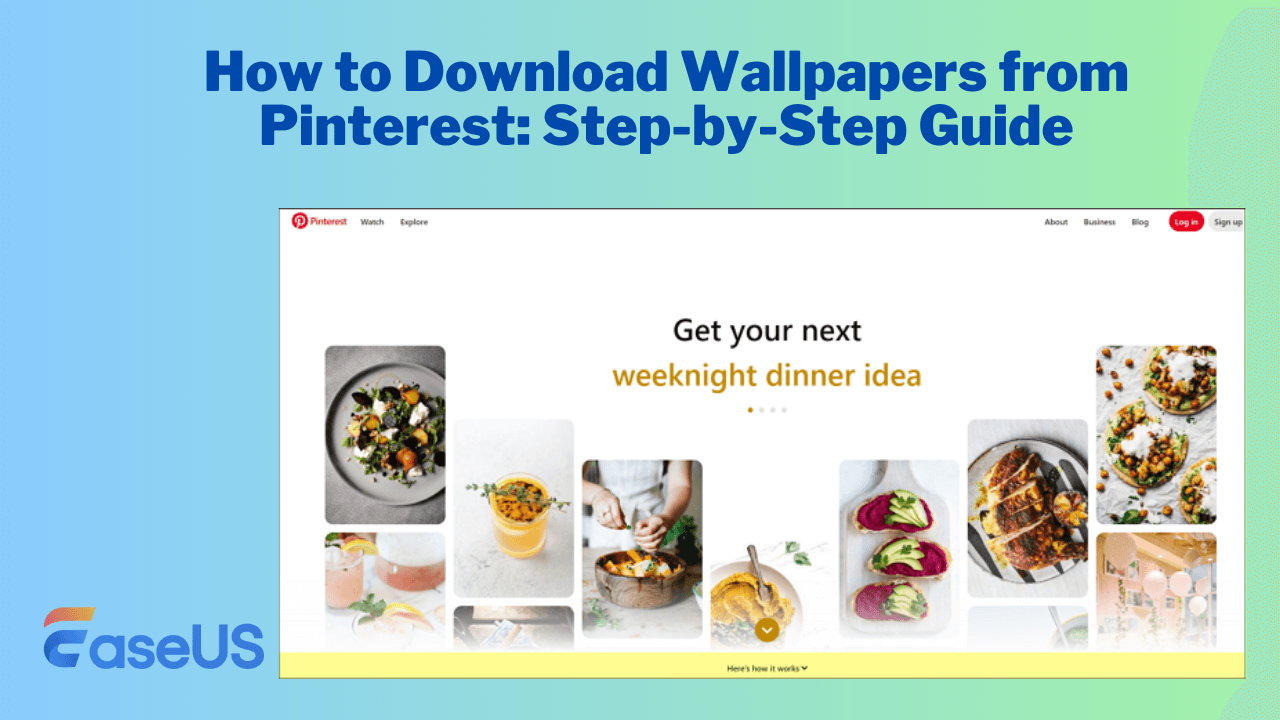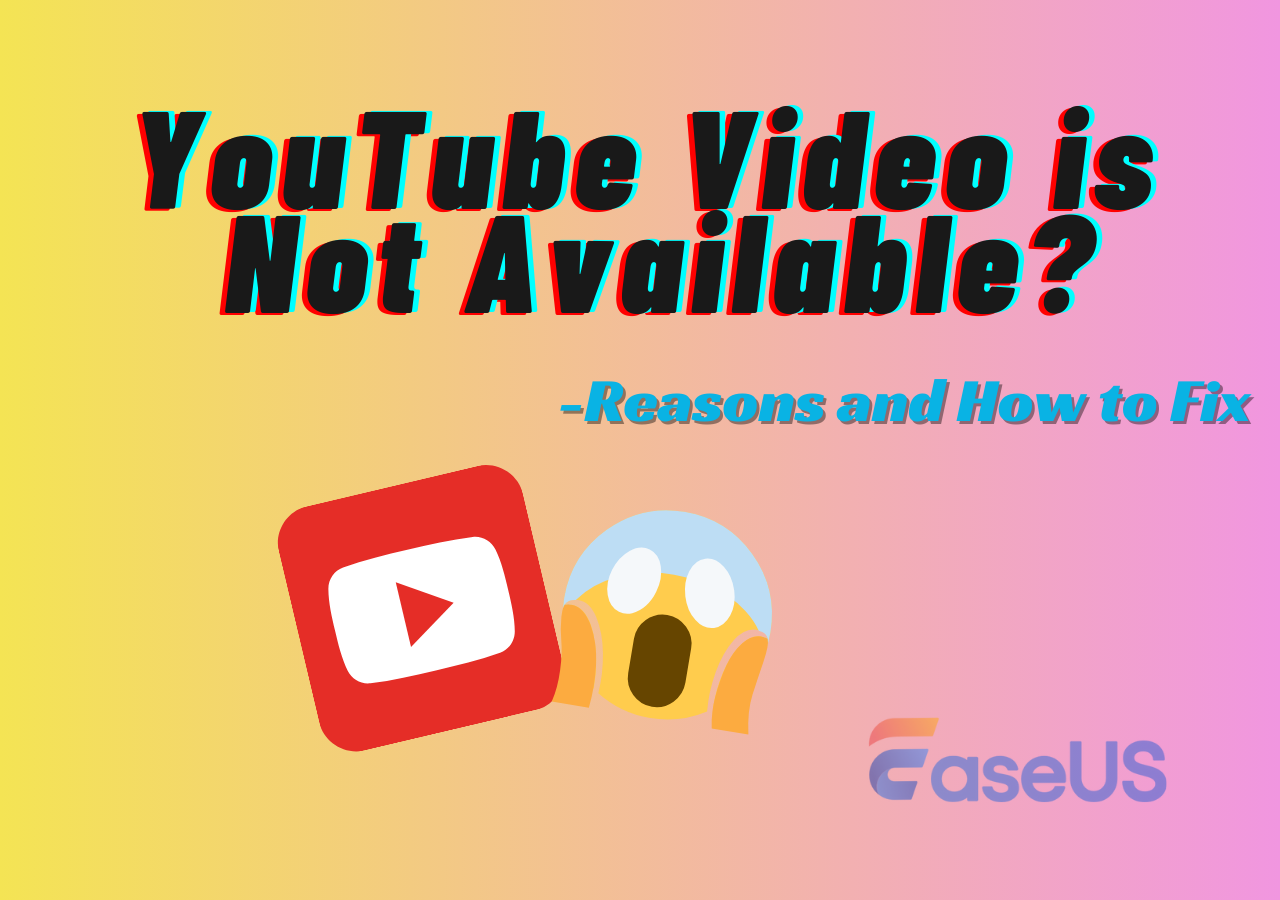文章內容
想要在 Windows 電腦下載 YouTube Shorts 嗎?本文將深入解析最簡單有效的下載捷徑。我們將首先推薦功能完整的 EaseUS Video Downloader,並提供詳細操作步驟;接著提供四款熱門線上工具(SaveTube、ShortsNoob、Davapps YouTube Shorts、HeatFeed),閱讀完後,您將清楚知道哪種方式最適合自己,無論是要保存高畫質短片、批次下載,還是只需快速轉存,都能找到最佳解法。
什麼是 YouTube Shorts?為什麽下載有挑戰?
如果您曾經使用過 TikTok,您會對 YouTube 短影音非常熟悉。 YouTube Shorts 是 Google 於 2020 年推出的短影音平台,專為 60 秒內的直式影片設計,類似 TikTok 和 Instagram Reels。影片 URL 形式為:https://www.youtube.com/shorts/XXXXXX。
由於短影音資訊量大且更新速度快,許多使用者希望將 Shorts 下載到電腦中,以便離線觀看或保存重要內容。
然而,YouTube 並未提供 Shorts 的官方下載功能。也正因如此,許多人才會尋找第三方解決方案來實現下載需求。
為什麼下載 Shorts 影片困難?
- URL 格式差異:部分下載工具只支援 「watch?v=」 格式,不支援 「 /shorts/」。
- 轉碼與封裝:Shorts 使用不同壓縮方式,可能影響下載。
- 平台限制:YouTube 有反爬蟲與版權保護機制,部分工具會失效。
- 裝置差異:iOS 無法直接安裝第三方下載 App,需透過捷徑或電腦輔助。
最推薦的解決方案:最佳 YouTube Shorts 影片下載軟體
您可以使用許多工具來下載 YouTube 短影音,但最好的選擇之一是使用EaseUS Video Downloader 。這款出色的影片下載軟體已幫助數百萬用戶獲取他們想要的曲目、影片、播放清單、頻道,甚至影片縮圖。最重要的是,它支援 1000 多個熱門網站,包括 YouTube、Facebook、Twitter、Instagram 等,從而為您提供更多影片下載選項。
除了下載 YouTuebe Shorts 影片外,EaseUS Video Downloader 還提供許多其他優質服務,例如:
- 下載 MP4、WebM、MP3 或 WAV 格式的 YouTube 影片
- 一鍵下載 YouTube 播放清單和頻道
- 最高可下載 8K/4K 的 YouTube Shorts
- 透過 URL 批次下載影片
- 下載速度更快且不受廣告干擾
要下載 YouTube Shorts 影片:
步驟 1. 複製您要下載的 YouTube 影片的網址。將其貼到 EaseUS Video Downloader。點擊「搜尋」進入下一步。您可以直接在應用程式中搜尋影片標題,然後點擊「搜尋」。

步驟 2. 在新的嵌入頁面中,點擊「下載」繼續。

步驟 3. 在設定視窗中,為下載的 YouTube 影片選擇格式、品質、儲存路徑和其他參數。然後點擊「下載」開始下載程序。

步驟 4. 下載完成後,您可以在「下載器」>「完成」中檢視下載的項目。

免責聲明:任何出於商業目的從 YouTube 下載受版權保護的內容的嘗試都是非法的。在保存影片之前,您最好檢查來源是否受版權保護。
2025 年排名前 4 位的 YouTube Shorts 線上下載工具
如果您不想在電腦上安裝任何第三方軟體,可以考慮使用一些線上 YouTube Shorts 下載軟體來執行相同的操作。鑑於使用線上服務存在一些潛在風險,我們強烈建議您提前在電腦上安裝防毒程式。因此,您可以避免在裝置上下載惡意軟體或病毒。
1. SaveTube
大多數線上影片下載軟體的工作原理類似。使用YouTube Shorts 影片下載軟體,您可以快速下載 YouTube Shorts 影片。您要下載的影片數量沒有限制。無需註冊或登入。沒有惡意軟體或病毒的風險。您可以下載不同品質的影片並選擇是否包含聲音。您只需將 YouTube Shorts 影片的 URL 複製並貼上到 YouTube Shorts 影片下載軟體的下載框中即可。
但不利的一面是,它的廣告多,同時下載速度較慢,部分影片無法支援高畫質。。如果你不介意廣告,這個線上下載軟體可能是個不錯的選擇。
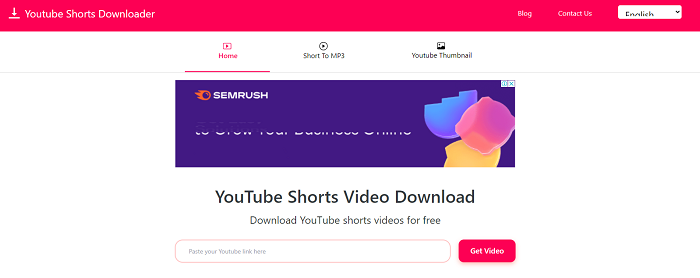
2. ShortsNoob
ShortsNoob 是另一個免費且快速的 YouTube Shorts 下載工具。它允許您下載原始高品質的影片。與其他線上下載軟體一樣,此下載軟體不需要安裝任何軟體。有了它,您可以在手機、PC 或平板電腦等任何裝置上下載 YouTube Shorts 影片。更重要的是,它始終免費。這非常適合預算有限的用戶下載他們想要的影片。但是僅支援單一下載,無批次處理功能,穩定性不足。
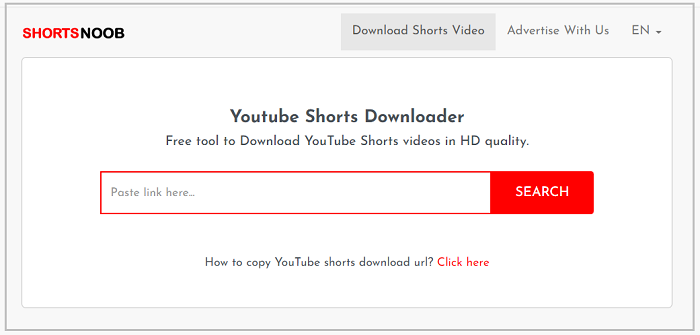
3. Davapps YouTube Shorts Downloader
Davapps YouTube Shorts Downloader 是另一個免費的線上 YouTube Shorts 下載軟體,可以幫助您免費保存影片和照片,沒有速度限制。它是免費的,幾乎支援所有設備/瀏覽器/作業系統。因此,您可以不受限制地將任何影片下載到您的裝置。但請注意,主頁上有一些廣告,常遇到下載中斷,可能會幹擾您的下載過程。除此之外,這個工具沒有什麼特別的。
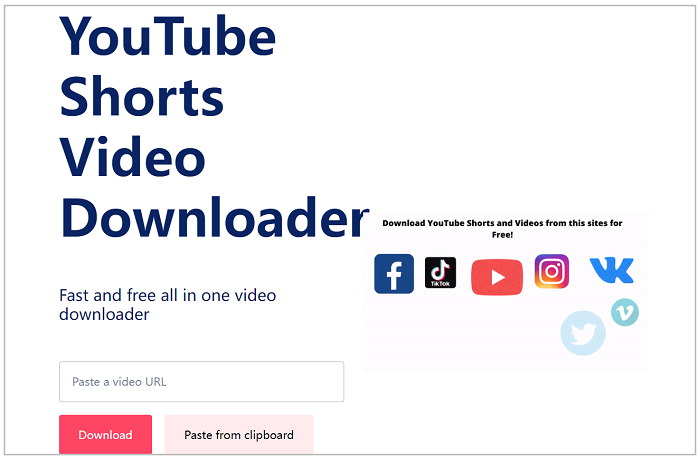
4. HeatFeed
HeatFeed 是一款免費且快速的線上 YouTube Shorts 下載軟體,可協助您擷取高清品質的短影片。它是免費的,並且不會向您收取使用費用。您只需複製 YouTube 短影片的 URL 並將其貼到網址列上,HeatFeed 就會自動同步影片並為您提供下載連結。然後,您可以選擇所需的影片格式(MP4 或 MP3)。之後,您可以離線欣賞影片或音訊。但是轉檔速度慢,下載過程容易出現延遲,無法支援批次下載。
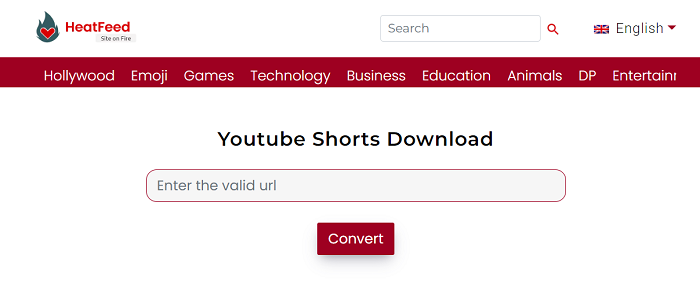
結論
如果您只是偶爾下載 Shorts,用線上工具如 SaveTube 或 HeatFeed 可以滿足需求。但若您經常需要 高畫質影片、批次下載、多格式輸出,那麼 EaseUS Video Downloader 無疑是最值得選擇的解決方案。它能夠避免線上平台的不穩定問題,並提供更專業的下載體驗。
YouTube Shorts 下載捷徑常見問題解答
在了解了 YouTube Shorts 影片下載捷徑後,我們猜您已經成功下載了您喜愛的 YouTube Shorts 影片。如果您想了解有關此主題的更多信息,下面的常見問題解答可能會有所幫助。
1. 如何下載 YouTube Shorts 並上傳至我的 WhatsApp 狀態?
要將 YouTube Shorts 影片下載並上傳到 WhatsApp 狀態,您需要先將影片儲存在裝置上,然後將 Shorts 影片發佈到 WhatsApp 故事或狀態。請注意,WhatsApp Status 僅支援 30 秒以內的影片。以下是詳細步驟。
步驟 1. 打開 YouTube 並找到您要下載的短影片。
步驟 2. 點擊右下角的「分享」按鈕,然後選擇「複製連結」。
步驟 3. 打開 ytshorts.savetube.me 並將 YouTube 連結貼到網址列。點選「取得影片」。
步驟 4. 點擊「720p – 直接下載」按鈕,然後點擊「下載」即可取得該影片。
步驟 5. 打開您下載的影片並點擊「分享」圖示。
步驟 6. 從選項中選擇 WhatsApp ,然後選擇「我的狀態」。點選「下一步」繼續。
步驟 7. 點擊分享圖示即可分享 Shorts 影片。
2. 如何取得 Youtube 短連結?
由於 YouTube 內建的較短鏈接,因此可以輕鬆縮短 YouTube URL。以下是步驟。
步驟 1. 打開 YouTube 網站並找到您最喜歡的影片。
步驟 2. 在影片下,找到並點擊「分享」圖示。
步驟 3. 在彈出視窗中,點擊框中的藍色按鈕「複製」並將其貼上到您想要的任何位置。或者您也可以直接分享給其他人。
3. 如何使用捷徑下載 YouTube Shorts 影片?
您曾經使用過 Shortcutsapp 下載 YouTube Shorts 影片嗎?如果還沒有,請執行以下步驟。
步驟 1. 首先,您需要在 Safari 中開啟此 YouTube Shorts 下載軟體捷徑。
步驟 2. 然後,轉到「設定」->「快捷方式」。允許不受信任的捷徑允許將捷徑匯入到您的捷徑應用程式中。
步驟 3. 打開 YouTube 並找到您要下載的短影片。點按「分享」->「更多」,然後選擇 YouTube Shorts 下載軟體捷徑。
步驟 4. 之後,您可以在 iPhone 或 iPad 上下載想要的影片。
4. EaseUS Video Downloader 支援哪些網站?
除了 YouTube,還支援 Facebook、Instagram、Twitter、Vimeo 等 1000+ 網站。